会場を登録する
💡 会場とは
面接や説明会などを実施する場所を指します。面接などの設定時に会場を必ず設定する必要があります。特に対面面接を実施する場合は必ず事前に登録を行ってください。
🔎 ヒント
利用開始時に「WEB面接」のみ登録しています。
WEB面接のみ実施する場合は、登録は不要となります。
会場を新規登録する
1.会場一覧から〔会場新規登録〕をクリックします。
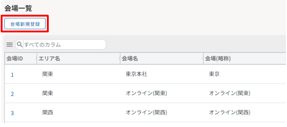
2.登録画面で必要情報を入力し、〔上記の内容で登録〕をクリックして登録完了です。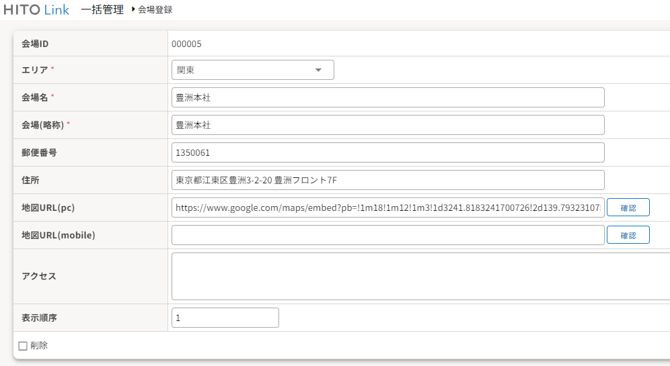
▼項目説明(*必須項目)
| 項目名 | 説明 |
| 会場ID | 登録時に自動で設定されるIDです ※変更不可 |
| エリア *必須 | 会場があるエリアを設定してください。 |
| 会場名 *必須 | 応募者向けに表示される会場名です。 |
| 会場名(略称) *必須 |
社内担当者向けのイベント情報などで表示される会場名です。 |
| 地図URL(pc) |
Googleマップから共有用リンクを取得し登録できます。Googleマップ上の共有 > 【地図を埋め込む】のHTMLをコピーし貼り付けてください。 ※取得方法:Google公式ヘルプ参照 |
| 地図URL(mobile) |
Googleマップから共有用リンクを取得し登録できます。Googleマップ上の共有 > 【リンクを送信する】のリンクをコピーし貼り付けてください。 |
| アクセス |
会場までのアクセス方法を記入します。 |
| 表示順序 |
会場のプルダウンに表示する表示順を設定できます。 |
会場を変更・削除する
1.会場一覧から変更したい会場IDをクリックします。
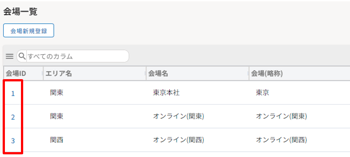
2.会場詳細が表示されますので項目を変更し〔上記の内容で登録〕をクリックして変更できます。削除したい場合は「削除」にチェックをいれ登録すると削除できます。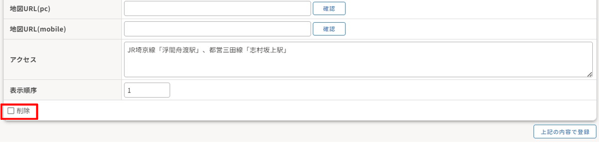
【Tips】
「削除」項目にチェックを入れて登録をしても、完全に削除はされません。
削除は画面上に表示されなくなる設定です。
そのため、一覧で検索条件を状態「無効」にすると削除登録されている一覧が確認可能です。再度利用したい場合は新規登録ではなく、削除のチェックを外して登録ください。
【注意】
会場を削除する場合は、明日以降のイベントに該当の会場が設定されていないか、事前にご確認ください。
※未来日のイベントの会場が削除されていると、予約している応募者情報を確認する際にエラーとなる場合があります。